Cara Memblokir Situs Web di Chromebook

Internet adalah tempat yang luar biasa penuh dengan informasi, pendapat, dan keajaiban. Ini juga penuh dengan hal-hal yang tidak ingin dilihat oleh mata muda atau sensitif. Setelah dilihat, beberapa hal tidak pernah terlihat. Jika Anda bisa melindungi mata itu dari hal-hal buruk, semuanya akan lebih baik. Anda mungkin menemukan beberapa jenis konten tidak sopan atau bahkan tidak menyenangkan. Itu sebabnya kami menggabungkan ‘Cara memblokir situs web di Chromebook’ bersama.
Baca artikel untuk informasi lebih lanjut
Pilihan situs web yang tidak diinginkan dapat berkisar dari berbagai hal. Anda mungkin terganggu oleh konten dewasa, atau kekerasan, tetapi Anda juga mungkin ingin menemukan cara untuk memblokir situs web yang menarik itu, situs kuis, atau situs sosial yang tidak menginspirasi apa pun selain penundaan dan hanya membantu membuang-buang waktu. Jika Anda memiliki makalah, pekerjaan rumah, atau proyek kerja yang menunggu untuk diselesaikan, hal terakhir yang Anda inginkan adalah menyimpang dari penelitian tekun Anda untuk mengetahui apa yang preferensi Anda dalam keju katakan tentang kepribadian Anda, atau daftar statistik tentang selebritas selebriti -UPS. Membuat Anda tetap fokus dan mengerjakan tugas adalah cara lain pemblokiran situs web dapat bermanfaat.
Jika Anda pengguna Chromebook, ketahuilah bahwa komputer ini menggunakan browser Chrome. Jika Anda sudah tahu cara menavigasi Chrome untuk memblokir situs web, Anda telah menetapkan. Namun, jika Anda baru mengenal keluarga Chromebook, atau tidak memiliki pengetahuan teknis untuk menerjemahkan kalimat terakhir, panduan ini cocok untuk Anda!
Bagaimana Cara Mengatur Kontrol di Chromebook?
Ada beberapa cara untuk mengontrol apa yang dilihat di Chromebook, tergantung pada apa yang ingin Anda blokir, dan seberapa menyeluruh Anda ingin itu diblokir. Lihatlah opsi-opsi ini, dan putuskan bagaimana Anda ingin memanipulasi konten yang dapat Anda dan siapa pun yang menggunakan Chromebook lihat.

Blokir Situs Web Menggunakan Pencarian Aman
Karena Google menghapus akun Pengguna Supervisi Chrome beberapa tahun yang lalu, satu-satunya cara Anda dapat mengontrol situs web apa yang dapat Anda lihat dari Chromebook adalah menggunakan Pencarian Aman, yang membatasi akses ke materi dewasa melalui penelusuran web tetapi tidak menawarkan kemampuan untuk memblokir situs web tertentu jika Anda membuka URL langsung melalui bookmark atau sebaliknya. Mungkin cukup untuk kebutuhan Anda karena mesin pencari adalah berapa banyak pikiran yang ingin tahu menemukan konten dewasa yang mereka tidak siap untuk melihatnya. Berikut cara memulai dengan Pencarian Aman:
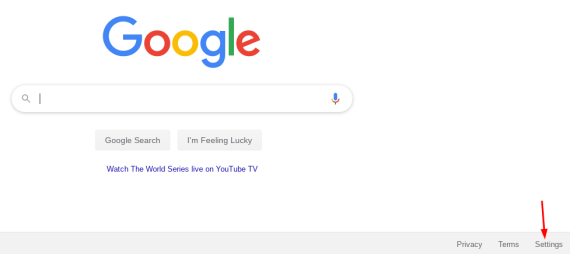
- Buka Chrome dan buka google.com
- Pilih Pengaturan di kanan bawah lalu Pengaturan pencarian
- Centang kotak di sebelah Aktifkan TelusurAman
- Kemudian klik Kunci TelusurAman
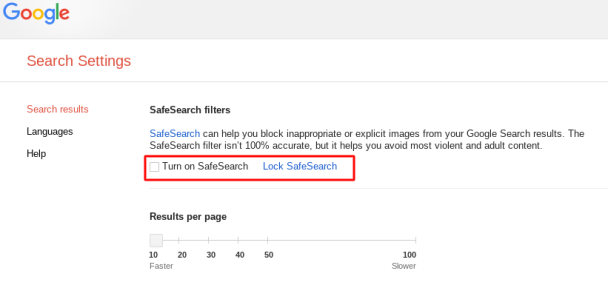
Proses ini akan bekerja pada pencarian web menggunakan Google, memfilter hasil pencarian web Google untuk konten dewasa atau eksplisit.
Blokir Situs Web Menggunakan Aplikasi Chrome

Cara lain yang sangat berguna untuk memblokir situs web di Chromebook adalah dengan menggunakan ekstensi Chrome yang dirancang untuk tugas tersebut. Saat ini ada beberapa ekstensi Chrome yang membantu memblokir situs web atau melakukan kontrol orangtua.
Untuk menemukan pemblokir yang sempurna untuk kebutuhan Anda, pertama kunjungi Google Play Store. Ini adalah area di mana semua aplikasi dipilih atau dibeli. Cari "pemblokir web," dan periksa ulasan dan peringkat pada semua opsi yang disediakan. Anda juga dapat mencari opsi aplikasi di Google untuk mempelajari lebih lanjut tentang fungsi setiap aplikasi sebelum Anda mengunduhnya.
Add-on TinyFilter
TinyFilter adalah add-on Chrome gratis yang menawarkan tingkat kontrol orangtua dan pemblokiran situs web yang bagus. Add-on ini mudah digunakan dan berfungsi dengan baik, selama Anda meluangkan waktu untuk mengaturnya terlebih dahulu. Ini menggunakan sistem daftar hitam dan mengharuskan Anda untuk menambahkan kata-kata yang ingin Anda batasi ke dalam daftar hitam. Semakin banyak kata yang Anda tambahkan, semakin baik pemfilterannya.
TinyFilter dapat dinonaktifkan dengan mudah, yang merupakan bonus jika Anda secara tidak sengaja menambahkan kata-kata ke filter Anda yang mungkin muncul dalam tugas penelitian di masa depan, tetapi juga bisa menjadi hal yang buruk jika mata muda dan mudah terpengaruh entah bagaimana mendapatkan Chromebook Anda dan menghasilkan beberapa klik tambahan.
Blokir Situs add-on Chrome
Blokir Situs adalah ekstensi Chrome gratis lainnya yang menawarkan kontrol orangtua atas situs web apa yang diakses. Ekstensi ini juga berfungsi untuk mencegah penundaan jika persyaratan Anda kurang tentang kontrol dan lebih banyak tentang produktivitas. Kontrol dapat dilindungi kata sandi dan Anda dapat menambahkan URL spesifik ke daftar "blok" yang komprehensif untuk pemfilteran yang kuat.
Apa yang membuat Block Site sangat menonjol adalah kemampuannya untuk melakukan sinkronisasi dengan telepon Anda. Itu berarti Anda tidak bisa meraih telepon Anda untuk itu Facebook perbaiki saat kontrol Anda diatur!
Pengaya JustBlock Security Chrome
Add-on JustBlock Security adalah saran terakhir kami untuk memblokir situs web di Chromebook. Ini juga memungkinkan kontrol orangtua di dalam Chrome dan memungkinkan Anda untuk memasukkan daftar hitam dan daftar putih URL sesuai keinginan Anda. Aplikasi ini memerlukan beberapa konfigurasi karena bisa sangat ketat dengan skrip dan iklan, tetapi sebagai hasilnya, Anda akan memiliki pemblokiran yang paling personal dan efisien untuk kebutuhan Anda setelah Anda selesai menyiapkan. Pengguna dapat menerapkan daftar putih agar semuanya berjalan dengan lancar dan mengonfigurasi pemblokiran iklan agar sebagian besar situs web berfungsi.
Seperti ekstensi browser lainnya di sini, semakin banyak waktu yang Anda habiskan untuk mengaturnya, semakin baik itu akan bekerja untuk Anda. Setelah dikonfigurasi, salah satu aplikasi ini dapat membantu Anda mencapai tingkat produktivitas dan perlindungan yang sempurna.
Add-on Chrome StayFocused
Jika Anda tidak terlalu khawatir melihat konten dewasa dan lebih banyak tentang keterampilan menunda-nunda Anda sendiri, StayFocused sangat cocok untuk Anda. Anda dapat mengatur daftar akun untuk diblokir untuk jangka waktu tertentu, atau memasukkan seluruh internet selama yang Anda inginkan. Ada opsi "nuklir" yang menolak akses ke semua situs web, kecuali yang Anda miliki dalam daftar putih, hingga penghitung waktu habis. Tidak ada pengecualian. Ini bekerja dengan baik dan dapat membuat Anda di jalur jika Anda terganggu oleh banyak artikel menarik di TechJunkie.
Siapkan Akun Anak Terpisah
Google menggunakan aplikasi Family Link untuk menawarkan kontrol orangtua terhadap anak-anak. Anda perlu mengatur akun Google untuk anak Anda dan membuat aplikasi Family Link agar ini berfungsi.
- Kunjungi situs web Google Family Link untuk memeriksa kompatibilitas perangkat dan mendapatkan aplikasi untuk ponsel Anda
- Buat akun menggunakan tanda ‘+’ di aplikasi Family Link dan ikuti wizard untuk menautkan akun anak Anda ke akun Anda sendiri
Meskipun awalnya ditujukan untuk mengunci konten telepon, Family Link melakukan pekerjaan yang kredibel untuk mengamankan Chromebook Anda untuk pengguna yang lebih muda. Setelah disiapkan, anak dapat masuk ke Chromebook menggunakan akun mereka sendiri dan situs web apa pun yang ingin Anda batasi akan diberlakukan.
Ada opsi lain untuk kontrol orangtua di Chromebook termasuk Mobocip tetapi tidak gratis. Tergantung pada tingkat penguncian yang Anda butuhkan, Anda mungkin ingin menjelajahi opsi aplikasi berbayar. Mobocip, misalnya, menawarkan fungsi pemantauan dan penguncian yang luas untuk hal-hal seperti streaming video, konten media sosial, dan banyak lagi.
Jika Anda menemukan artikel ini bermanfaat, Anda dapat menikmati The Best Chromebooks di bawah $ 300 – Mei 2019.
Apakah Anda tahu cara lain untuk memblokir situs web di Chromebook? Tolong beritahu kami tentang mereka di bawah ini di komentar!




